Регистрация в Инстаграм. Как создать аккаунт в Инстаграм
Для того чтобы делиться с многомиллионной аудиторией Инстаграма собственными фотографиями и видео, каждый пользователь должен иметь личный аккаунт. Регистрация в Инстаграме абсолютно бесплатная, не занимает много времени и возможна на разных устройствах: смартфонах, планшетах, ноутбуках и настольных компьютерах.
Содержание
- Способы регистрации
- Способ 1. Регистрация с телефона
- Способ 2. Регистрация с компьютера
- Регистрация в приложении для Windows 10
- Указанный номер или email уже используется – решение проблемы
Способы регистрации
Создать аккаунт Инстаграм можно двумя способами:
- С телефона с помощью приложения Instagram или веб-версии социальной сети.
- На компьютере через сайт или специальное приложение для Windows 10.
Также можно осуществить вход в социальную сеть через сервис Facebook. У Instagram нет ограничений – пользоваться всеми его возможностями можно вне зависимости от возраста.
Способ 1. Регистрация с телефона
Для регистрации в Инстаграме с телефона потребуется привязка к аккаунту мобильного номера или электронной почты. Так в случае утери пароля можно будет оперативно восстановить профиль. Однако стоит учитывать, что к одному номеру телефона или почтовому ящику можно прикрепить только одну Инстаграм-страницу.
Процедура регистрации выполняется следующим образом:
- Скачиваем приложение Instagram в магазине мобильного контента App Store или Google Play.
- Открываем приложение. На главном экране нажимаем на кнопку
- Для регистрации вводим в специальное окно либо мобильный номер, либо электронную почту.
- Вводим основную информацию о владельце странички (имя и фамилию, дату рождения) и пароль.
После регистрации произойдет автоматический переход на главную страницу Инстаграма. В настройках можно привязать Facebook-аккаунт для быстрого входа и поиска страниц друзей.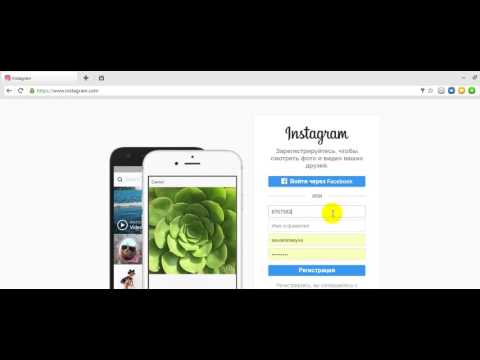
Способ 2. Регистрация с компьютера
Регистрация Инстаграм-аккаунта с компьютера мало чем отличается от процедуры на смартфоне. Приступить к процессу создания страницы можно сразу после перехода на сайт www.instagram.com:
- Вводим основные данные для создания учётной записи – номер мобильного телефона или электронный адрес, имя и фамилию, имя пользователя и пароль.
- Нажимаем на кнопку «Регистрация».
Функционал браузерной версии социальной сети максимально ограничен – через компьютер пользователь может только просматривать посты и истории других людей, лайкать и комментировать их, а также просматривать уже выложенные фотографии на своей странице. Публикация собственных материалов через сайт не предусмотрена.
Регистрация в приложении для Windows 10
Для создания аккаунта в приложении Instagram для Windows 10 нужно:
- Скачать само приложение на компьютер в магазине приложений Microsoft Store.
- После открытия приложения нажать на кнопку
 адреса или номера телефона» на главной странице.
адреса или номера телефона» на главной странице. - Пройти стандартную процедуру ввода данных владельца будущего аккаунта.
В отличие от сайта, в приложении для компьютера доступны все возможности социальной сети – от просмотра чужих публикаций до создания собственных.
Одной из самых распространенных ошибок при регистрации аккаунта является ввод уже использующегося номера мобильного телефона или email. Данная проблема может возникнуть в двух случаях:
- Если другой человек ошибочно ввел не принадлежавшие ему данные.
Для решения проблемы придется либо войти в старую учетную запись через уже привязанный к аккаунту номер и почту, либо ввести новые данные. Самый простой вариант – создать еще один электронный адрес и ввести его при регистрации нового пользователя.
Та же проблема может возникнуть и с именем. У каждой страницы Инстаграма должно быть свое уникальное название, без которого она просто не может существовать.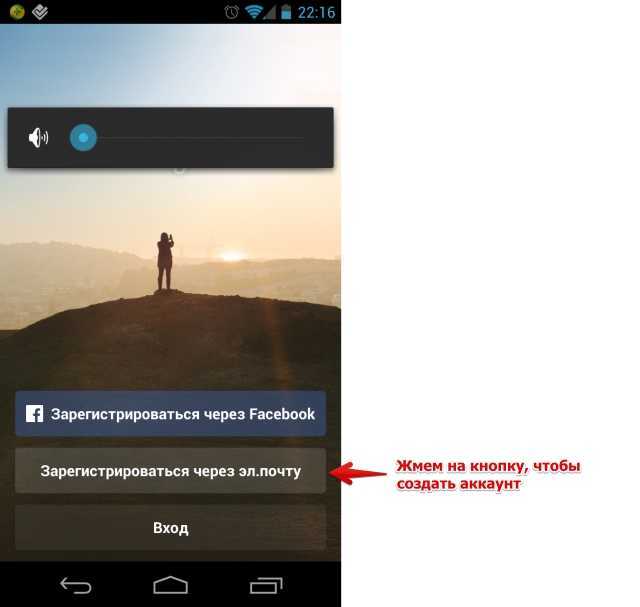 В данном случае нужно просто придумать другой ник – разбавить существующее имя символами, цифрами, поменять местами буквы или ввести совершенно новую комбинацию слов.
В данном случае нужно просто придумать другой ник – разбавить существующее имя символами, цифрами, поменять местами буквы или ввести совершенно новую комбинацию слов.
Создать Инстаграм-аккаунт сможет даже новичок, который никогда не пользовался социальными сетями и почти не берёт в руки мобильные гаджеты. Весь процесс регистрации был максимально упрощен, чтобы каждый человек вне зависимости от его навыков владения умными устройствами смог погрузится в мир интересных публикаций Instagram.
Как создать второй аккаунт в Инстаграме на компьютере
Главная » Instagram » Как создать второй аккаунт в Инстаграме на компьютере
Автор shipa На чтение 3 мин Просмотров 52 Опубликовано
Сегодня уже никого не удивляет, что у одного человека может быть второй, а иногда также третий и четвертый аккаунт в Инстаграме. Это практично и может способствовать продвижению. Об этом и о том, как сделать второй аккаунт в Инстаграме на компьютере, можно прочитать на https://prtut.
Как создать второй профиль в Инстаграм с одного телефона
Каждый пользователь может без проблем завести для себя несколько учеток одновременно. Например, личная страница и бизнес-аккаунт или несколько учетных записей для разных деловых целей.
Также второй аккаунт может быть нужен для просмотра страницы конкурента. Очень часто специфика ведения бизнеса такова, что конкурирующие бизнесмены закрывают свои страницы от конкурентов. Вот тут и пригодиться еще один аккаунт. Тем более, что для того, чтобы завести второй профиль, необходимо совершить ряд простых действий, которые не потребуют от пользователя усилий и не отнимут много времени.
Пользователей, которые заводят себе несколько аккаунтов, интересуют, могут ли они войти во все одновременно — и на компьютере это сделать можно, если использовать разные браузеры.
Как сделать вторую страницу в Instagram и войти с компьютера
На ПК каждый следующий аккаунт в Инсту добавляется одним из двух способов — можно использовать версию соцсети для браузера или приложение для винды. И там, и там следует сначала зайти в настройки, дойти до опции добавления аккаунта и зарегистрировать новую учетку. В любом случае следует помнить правила: с одного устройства можно создать только пять аккаунтов.
И там, и там следует сначала зайти в настройки, дойти до опции добавления аккаунта и зарегистрировать новую учетку. В любом случае следует помнить правила: с одного устройства можно создать только пять аккаунтов.
Использовать можно любой браузер, например, Google Chrome, Firefox или Safari. Что делать, если не получается создать аккаунт? Причин происходящему может быть несколько и в каждом конкретном случае они разные. Стоит попробовать провести операцию на другом устройстве, обновить приложение для Виндоус или перезагрузить гаджет. Нередко сами пользователи невнимательны — забывают зарегистрировать новый профиль перед его добавлением. Заказать подписчиков Инстаграм https://prtut.ru/kupit_podpischikov_instagram_deshevo/ можно с помощью ресурса смм продвижения пртут.
Переходить с записи на запись достаточно удобно. В приложении для ПК нужно открыть профиль, в верхней части окна нажать на кнопку с никнеймом и в выпадающем списке кликнуть по нужному профилю. Это не так удобно, как в телефоне, но все же достаточно легко.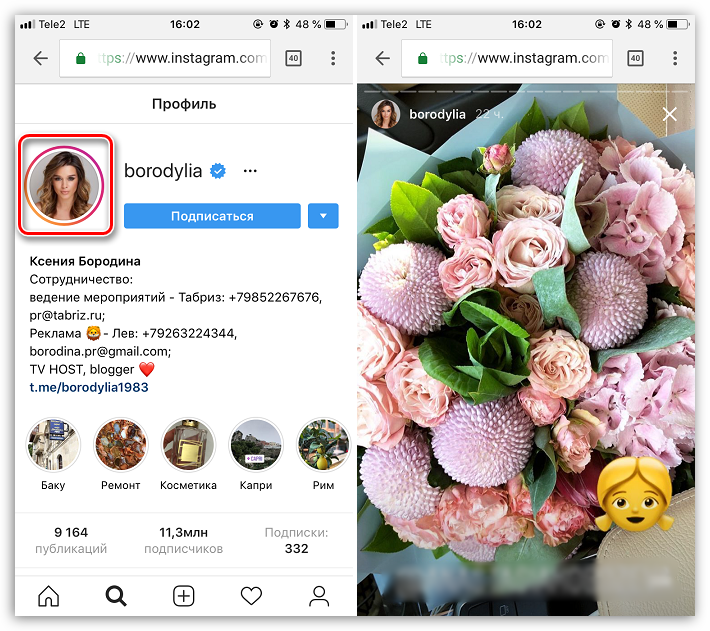 Ранее подобный инструмент вообще был доступен только пользователям мобильного приложения, но сейчас ситуация изменилась.
Ранее подобный инструмент вообще был доступен только пользователям мобильного приложения, но сейчас ситуация изменилась.
Инстаграм — запрещенная в РФ организация, признанная экстремистской
- Author Details
shipa
Sorry! The Author has not filled his profile.
Не можете создать учетную запись Instagram на ПК? – Нина
Перейти к содержимому
1 год назад
Время чтения: 3 минуты 26 секунд
Время чтения: 3 минуты 17 секунд
Возможно, вы не сможете создать учетную запись Instagram из-за проблем с сетевым подключением. Устройство заблокировано. Выявлен заблокированный адрес электронной почты.
Содержание
1. Могу ли я создать учетную запись Instagram с моего компьютера?
2. почему инстаграм выдает ошибку при попытке зарегистрироваться?
3. как мне создать учетную запись instagram на моем ноутбуке?
как мне создать учетную запись instagram на моем ноутбуке?
4. почему я не могу создать аккаунт в instagram?
5. Почему при попытке создать учетную запись в Instagram появляется сообщение об ошибке?
6. почему инстаграм не работает на моем компьютере?
7. Может ли Instagram помешать вам создавать новые аккаунты?
8. Как долго инстаграм блокирует создание нового аккаунта?
9. как мне создать учетную запись Instagram на Chrome?
Как создать учетную запись Instagram на моем ноутбуке?

Почему я не могу создать аккаунт в Instagram?
Как создать учетную запись Instagram в Chrome?
Часы не могут создать учетную запись Instagram на ПК Видео
Счастливый
0 0 %
Сад
0 0 %
Возбужденный
0 0 %
Сонный
0 0 %
Злой
0 0 %
Сюрприз
0 0 %
Об авторе сообщения
Мария
Мария всегда была популярной, поэтому она подумала, почему бы не сделать на этом карьеру? Так вот как родилась Тенина!
Счастливый
0 0 %
Грустно
0 0 %
Возбужденный
0 0 %
сонный
0 0 %
Злой
0 0 %
Сюрприз
0 0 %
Следующий пост
Сб 27 ноября 2021 г.
Когда дело доходит до Instagram, картинка стоит тысячи слов. И когда дело доходит до мотивационной страницы в Instagram, слова стоят не меньше. Мотивационная страница в Instagram может быть отличным способом вдохновлять и мотивировать других, а также развивать свою личную […]
Как удалить аккаунт в Instagram (простой способ)
Как удалить учетную запись Instagram на iOS
Как удалить аккаунт в Instagram на Android
Как удалить аккаунт Instagram на компьютере
Когда следует удалить свой аккаунт в Instagram?
Решили, что Instagram не подходит для вашего бизнеса? Нет пота. В отличие от реальной жизни, здесь есть кнопка отмены: вы можете навсегда удалить свою учетную запись Instagram.
Перед удалением подумайте о резервном копировании данных своей учетной записи на случай, если они вам понадобятся. Имейте в виду, что данные будут представлены в машиночитаемом формате HTML или JSON, а не в отдельных фотографиях профиля, видео, комментариях и т. д.
д.
Готовы? Вот как можно удалить свою учетную запись Instagram в приложении, с компьютера или через мобильный веб-браузер.
Бонус: загрузите бесплатный контрольный список , в котором указаны точные шаги, которые использовал фитнес-блогер, чтобы увеличить количество подписчиков в Instagram с 0 до 600 000+ без бюджета и без дорогостоящего оборудования.
Как удалить учетную запись Instagram на iOS
Шаг 1: Перейдите в свою учетную запись в приложении Instagram. Затем коснитесь значка меню (3 линии) в правом верхнем углу экрана.
Шаг 2: Перейдите к Настройки , затем Аккаунт .
Шаг 3: Коснитесь Удалить учетную запись .
Instagram предложит деактивировать вместо удаления. Деактивация скрывает вашу учетную запись и может быть отменена в любое время. Если вы все еще хотите навсегда удалить учетную запись Instagram, нажмите 9. 0161 Удалить учетную запись .
0161 Удалить учетную запись .
Шаг 3: Подтвердить удаление.
Instagram спросит вас ЕЩЕ РАЗ… Вы уверены в этом, верно?
Шаг 4: Подтвердите… еще раз.
Instagram затягивает процесс, который, как вы можете утверждать, либо раздражает, либо полезен для предотвращения случайных удалений и недовольных пользователей.
Instagram спрашивает, почему вы хотите его удалить. Ваш ответ является обязательным, как и ввод пароля. Нажав на Кнопка Удалить @username на этой странице навсегда удалит вашу учетную запись.
Ваша учетная запись больше не будет отображаться в Instagram, но у вас есть 30 дней, чтобы отменить свое решение и повторно активировать ее. После этого настоящий — настоящий ушел.
Как удалить учетную запись Instagram на Android
По какой-то странной причине родное приложение Instagram на Android в настоящее время не позволяет вам удалять учетную запись, как в версии для iPhone.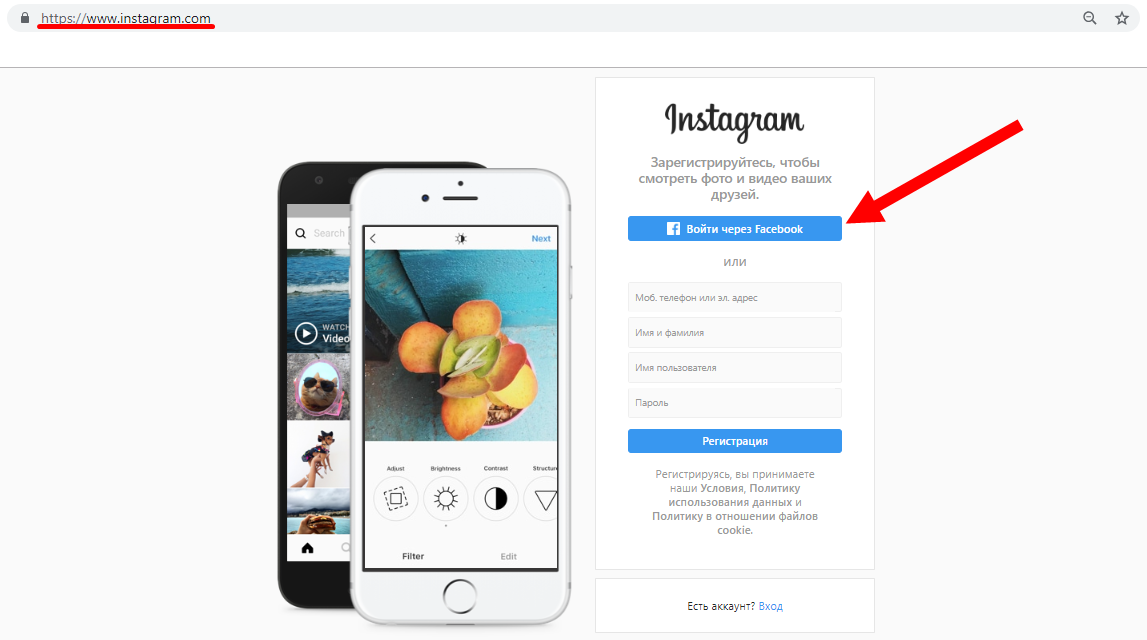 Это странно, но ничего страшного, просто откройте браузер и следуйте приведенным ниже инструкциям.
Это странно, но ничего страшного, просто откройте браузер и следуйте приведенным ниже инструкциям.
Как удалить учетную запись Instagram на вашем компьютере
Если у вас нет доступа к приложению на вашем текущем телефоне или вы являетесь пользователем Android, вы также можете удалить свою учетную запись Instagram из любого веб-браузера.
Приведенные ниже шаги также подходят для мобильных браузеров (например, Safari или Chrome на вашем телефоне).
Шаг 1: Перейдите на сайт www.instagram.com и войдите в свою учетную запись
Шаг 2 : Посетите страницу удаления учетной записи.
Шаг 3: Подтвердить удаление.
Убедитесь, что имя пользователя соответствует учетной записи, которую вы хотите удалить. Если нет, нажмите Выйти в правой части экрана, чтобы вернуться в Instagram и войти в правильную учетную запись.
Укажите причину удаления вашей учетной записи Instagram и введите свой пароль. Нажмите Удалить @username внизу, чтобы навсегда удалить свою учетную запись.
Нажмите Удалить @username внизу, чтобы навсегда удалить свою учетную запись.
Когда следует удалить свой аккаунт в Instagram?
Если у вас есть какие-либо сомнения по поводу удаления вашего профиля, вместо этого вам следует временно деактивировать свою учетную запись Instagram. Деактивированные учетные записи легко восстанавливаются, тогда как удаленные навсегда удаляются с платформы (по истечении 30-дневного льготного периода).
Большинству людей я бы порекомендовал деактивацию, даже если вы оставите ее так на месяцы или годы. Он выполняет то же самое (никто не может найти или увидеть вашу учетную запись), но без риска сожаления.
Другой вариант — перейти на закрытый аккаунт. Частные учетные записи по-прежнему отображаются в результатах поиска, но их сообщения — нет, и они не доступны для общего просмотра в вашем профиле. Люди могут запросить подписку на вас, но вам не нужно их одобрять. Однако текущие подписчики по-прежнему смогут видеть ваши сообщения и контент.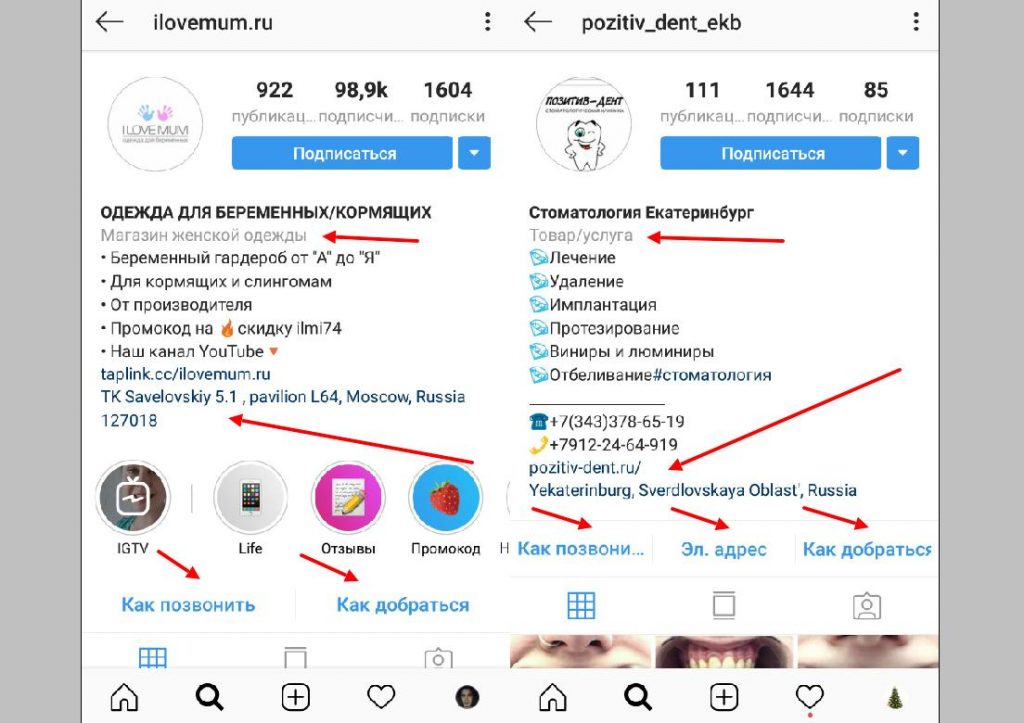
Чтобы перейти на частную учетную запись, перейдите в Настройки в приложении, затем Конфиденциальность и коснитесь ползунка рядом с Частная учетная запись в положение «Включено».
Существует несколько конкретных ситуаций, когда удаление вашей учетной записи Instagram имеет смысл. (Хотя вы также можете временно отключить свою учетную запись для них.)
Вы не уверены, окупается ли Instagram
Помогает ли Instagram вам в достижении ваших бизнес-целей? Вы ставите бизнес-цели для своего аккаунта в Instagram, верно? И вы регулярно их измеряете, верно?
Возможно, Instagram вам не подходит, но если вы не уверены, стоит сначала пересмотреть свою маркетинговую стратегию в Instagram. Сделайте все возможное, чтобы обеспечить положительную рентабельность инвестиций для вас.
Используйте наш бесплатный шаблон аудита в социальных сетях, чтобы отслеживать прогресс и оценивать результаты. Если вы все еще не видите результатов от Instagram в течение нескольких кварталов, вероятно, стоит больше сосредоточиться на других платформах.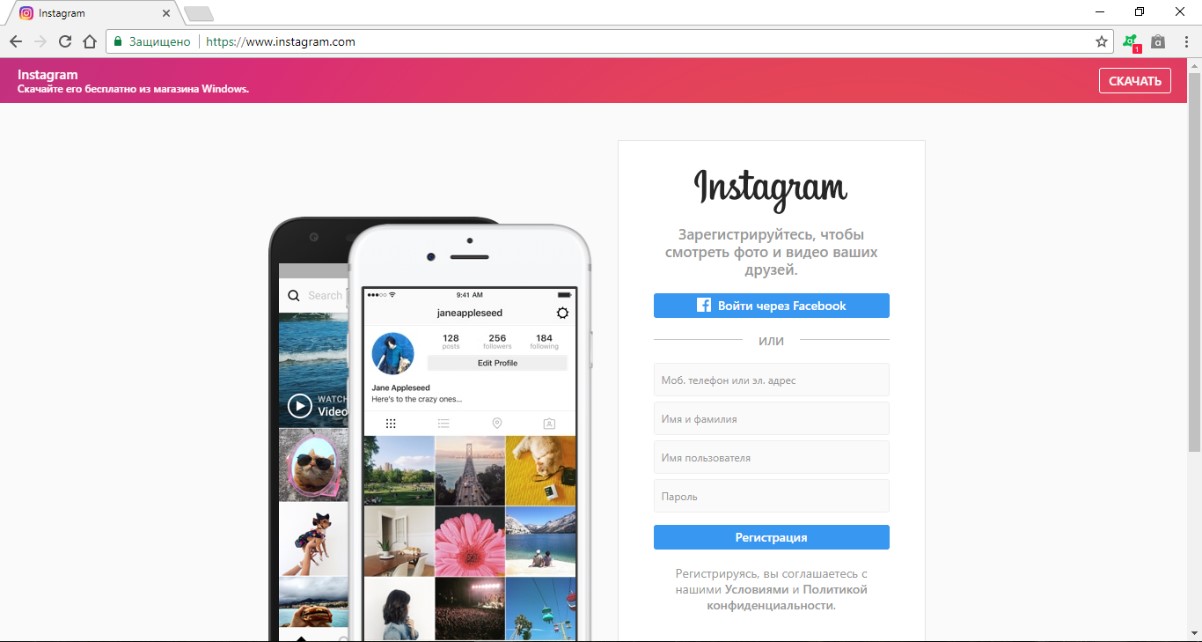
Ваша целевая аудитория не использует Instagram
У вас могут быть самые крутые ролики, лучшие карусели и самые интересные истории, но если ваши целевые взгляды этого не видят? Уф, это много напрасных усилий за очень маленькую награду.
Платформы социальных сетей эффективны настолько, насколько эффективна ваша маркетинговая стратегия. Ваш целевой клиент старше 70 лет? Конечно, некоторые из них будут в Instagram, но, вероятно, это не то место, где вы должны тратить большую часть своего времени или бюджета.
Не уверены, подходит ли Instagram для вашей аудитории? Ознакомьтесь с отчетом Social Trends 2022, чтобы узнать последние демографические данные для всех платформ и статистику, необходимую для обоснованной стратегии.
У вас более одной учетной записи для вашего бренда
Упс, обнаружил, что второй счет прошлогодний стажер открыл по ошибке? Давай, удали его (если только у него не миллион подписчиков).
Дублирующиеся или ошибочные учетные записи могут сбить с толку вашу аудиторию, особенно если рядом с вашим основным профилем нет синей галочки, подтверждающей его подлинность.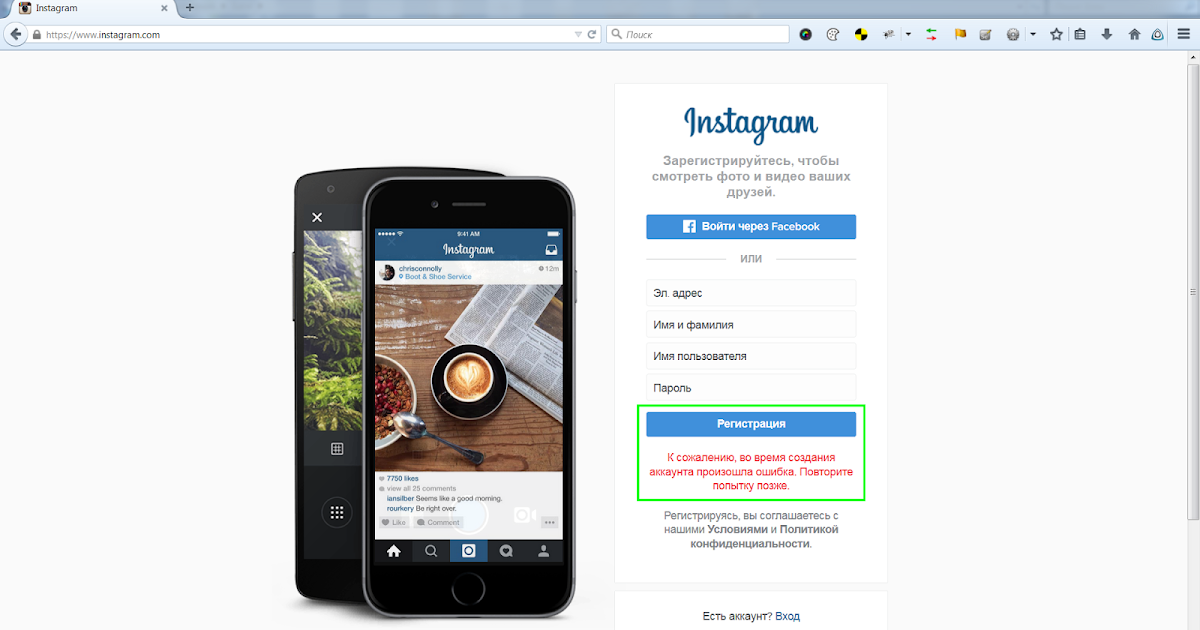 Люди могут в конечном итоге подписаться на неправильный аккаунт. Устраните путаницу, удалив все неиспользуемые профили.
Люди могут в конечном итоге подписаться на неправильный аккаунт. Устраните путаницу, удалив все неиспользуемые профили.
Управлять Instagram сложно
Попался! Это обманная причина. Перегрузка реальна, но это не повод для удаления аккаунта.
Вместо этого сэкономьте время, наведите порядок и начните маркетинг в Instagram с помощью Hootsuite. Планируйте и публикуйте свой контент — да, ролики тоже! — заранее, управляйте прямыми сообщениями со всех ваших платформ из одного почтового ящика, а также сотрудничайте и одобряйте проекты контента со своей командой.
Начните бесплатную 30-дневную пробную версию
Узнайте, как Hootsuite берет на себя управление вашим Instagram (и всеми другими вашими платформами).
Независимо от того, решите вы сохранить Instagram или нет, Hootsuite легко управляет всеми вашими учетными записями в социальных сетях на разных платформах.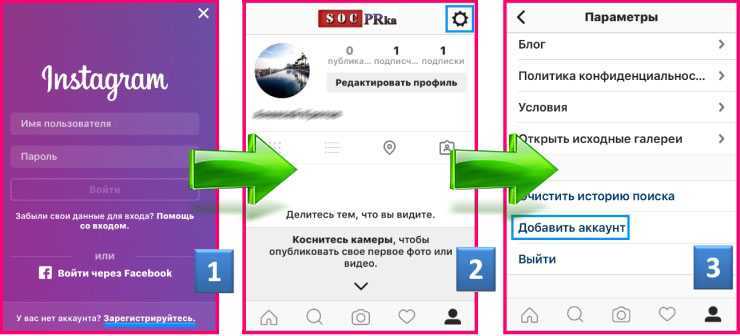

 адреса или номера телефона» на главной странице.
адреса или номера телефона» на главной странице.